2018 OPEL MOKKA X ESP
[x] Cancel search: ESPPage 18 of 163
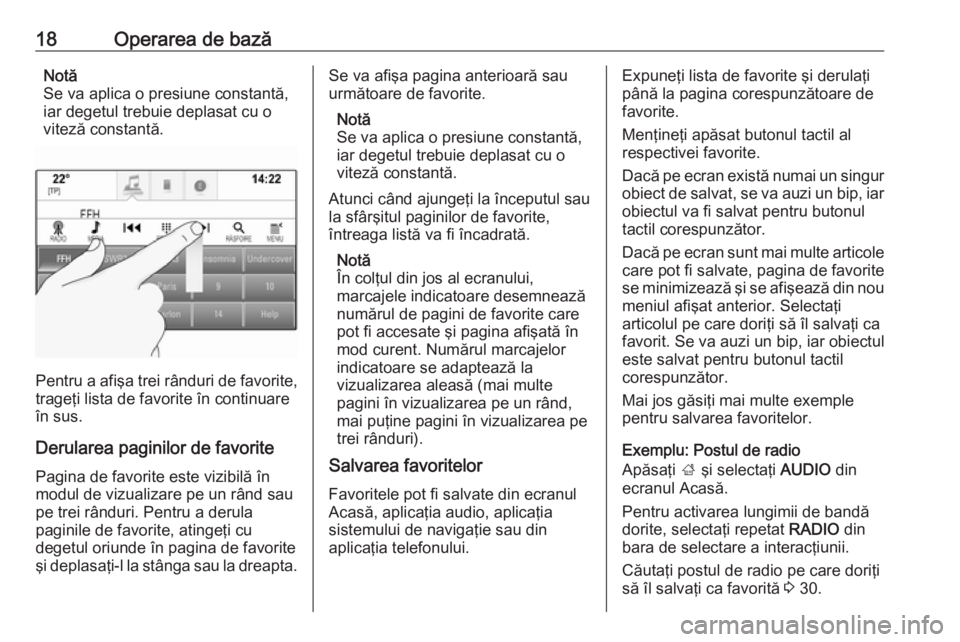
18Operarea de bazăNotă
Se va aplica o presiune constantă, iar degetul trebuie deplasat cu oviteză constantă.
Pentru a afişa trei rânduri de favorite,
trageţi lista de favorite în continuare
în sus.
Derularea paginilor de favoritePagina de favorite este vizibilă în
modul de vizualizare pe un rând sau
pe trei rânduri. Pentru a derula
paginile de favorite, atingeţi cu
degetul oriunde în pagina de favorite
şi deplasaţi-l la stânga sau la dreapta.
Se va afişa pagina anterioară sau
următoare de favorite.
Notă
Se va aplica o presiune constantă,
iar degetul trebuie deplasat cu o viteză constantă.
Atunci când ajungeţi la începutul sau
la sfârşitul paginilor de favorite,
întreaga listă va fi încadrată.
Notă
În colţul din jos al ecranului,
marcajele indicatoare desemnează
numărul de pagini de favorite care
pot fi accesate şi pagina afişată în
mod curent. Numărul marcajelor
indicatoare se adaptează la
vizualizarea aleasă (mai multe
pagini în vizualizarea pe un rând,
mai puţine pagini în vizualizarea pe
trei rânduri).
Salvarea favoritelor
Favoritele pot fi salvate din ecranul
Acasă, aplicaţia audio, aplicaţia
sistemului de navigaţie sau din
aplicaţia telefonului.Expuneţi lista de favorite şi derulaţi
până la pagina corespunzătoare de
favorite.
Menţineţi apăsat butonul tactil al
respectivei favorite.
Dacă pe ecran există numai un singur
obiect de salvat, se va auzi un bip, iar
obiectul va fi salvat pentru butonul
tactil corespunzător.
Dacă pe ecran sunt mai multe articole care pot fi salvate, pagina de favorite
se minimizează şi se afişează din nou
meniul afişat anterior. Selectaţi
articolul pe care doriţi să îl salvaţi ca
favorit. Se va auzi un bip, iar obiectul
este salvat pentru butonul tactil
corespunzător.
Mai jos găsiţi mai multe exemple
pentru salvarea favoritelor.
Exemplu: Postul de radio
Apăsaţi ; şi selectaţi AUDIO din
ecranul Acasă.
Pentru activarea lungimii de bandă
dorite, selectaţi repetat RADIO din
bara de selectare a interacţiunii.
Căutaţi postul de radio pe care doriţi
să îl salvaţi ca favorită 3 30.
Page 19 of 163
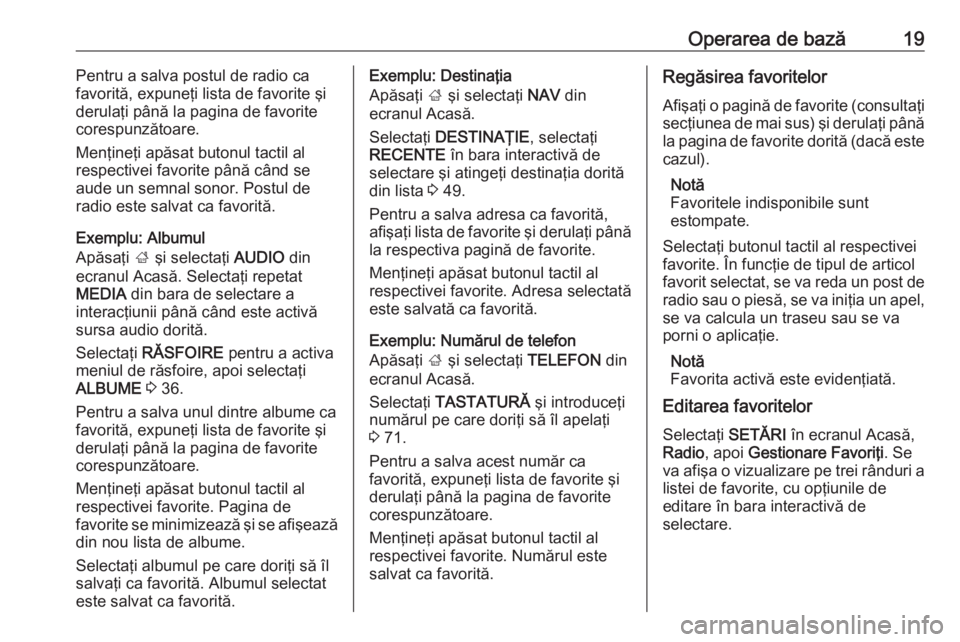
Operarea de bază19Pentru a salva postul de radio ca
favorită, expuneţi lista de favorite şi
derulaţi până la pagina de favorite
corespunzătoare.
Menţineţi apăsat butonul tactil al
respectivei favorite până când se
aude un semnal sonor. Postul de
radio este salvat ca favorită.
Exemplu: Albumul
Apăsaţi ; şi selectaţi AUDIO din
ecranul Acasă. Selectaţi repetat
MEDIA din bara de selectare a
interacţiunii până când este activă
sursa audio dorită.
Selectaţi RĂSFOIRE pentru a activa
meniul de răsfoire, apoi selectaţi
ALBUME 3 36.
Pentru a salva unul dintre albume ca
favorită, expuneţi lista de favorite şi
derulaţi până la pagina de favorite
corespunzătoare.
Menţineţi apăsat butonul tactil al
respectivei favorite. Pagina de
favorite se minimizează şi se afişează
din nou lista de albume.
Selectaţi albumul pe care doriţi să îl
salvaţi ca favorită. Albumul selectat
este salvat ca favorită.Exemplu: Destinaţia
Apăsaţi ; şi selectaţi NAV din
ecranul Acasă.
Selectaţi DESTINAŢIE , selectaţi
RECENTE în bara interactivă de
selectare şi atingeţi destinaţia dorită
din lista 3 49.
Pentru a salva adresa ca favorită,
afişaţi lista de favorite şi derulaţi până la respectiva pagină de favorite.
Menţineţi apăsat butonul tactil al
respectivei favorite. Adresa selectată
este salvată ca favorită.
Exemplu: Numărul de telefon
Apăsaţi ; şi selectaţi TELEFON din
ecranul Acasă.
Selectaţi TASTATURĂ şi introduceţi
numărul pe care doriţi să îl apelaţi
3 71.
Pentru a salva acest număr ca
favorită, expuneţi lista de favorite şi
derulaţi până la pagina de favorite
corespunzătoare.
Menţineţi apăsat butonul tactil al
respectivei favorite. Numărul este
salvat ca favorită.Regăsirea favoritelor
Afişaţi o pagină de favorite (consultaţi secţiunea de mai sus) şi derulaţi până
la pagina de favorite dorită (dacă este cazul).
Notă
Favoritele indisponibile sunt
estompate.
Selectaţi butonul tactil al respectivei
favorite. În funcţie de tipul de articol
favorit selectat, se va reda un post de radio sau o piesă, se va iniţia un apel,se va calcula un traseu sau se va
porni o aplicaţie.
Notă
Favorita activă este evidenţiată.
Editarea favoritelor
Selectaţi SETĂRI în ecranul Acasă,
Radio , apoi Gestionare Favoriţi . Se
va afişa o vizualizare pe trei rânduri a
listei de favorite, cu opţiunile de
editare în bara interactivă de
selectare.
Page 20 of 163
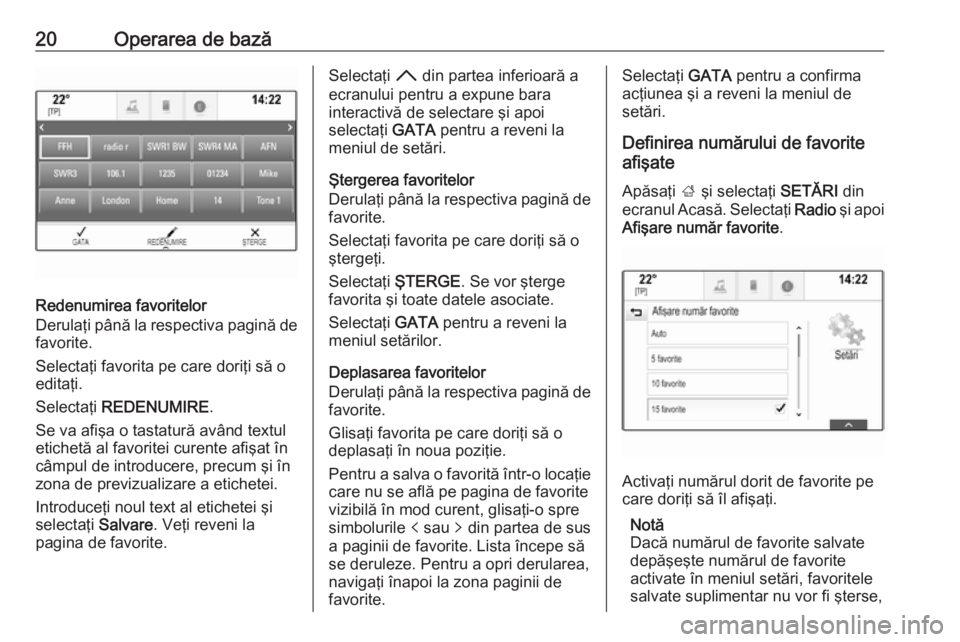
20Operarea de bază
Redenumirea favoritelor
Derulaţi până la respectiva pagină de favorite.
Selectaţi favorita pe care doriţi să o
editaţi.
Selectaţi REDENUMIRE .
Se va afişa o tastatură având textul
etichetă al favoritei curente afişat în
câmpul de introducere, precum şi în
zona de previzualizare a etichetei.
Introduceţi noul text al etichetei şi
selectaţi Salvare. Veţi reveni la
pagina de favorite.
Selectaţi H din partea inferioară a
ecranului pentru a expune bara
interactivă de selectare şi apoi
selectaţi GATA pentru a reveni la
meniul de setări.
Ştergerea favoritelor
Derulaţi până la respectiva pagină de favorite.
Selectaţi favorita pe care doriţi să o
ştergeţi.
Selectaţi ŞTERGE. Se vor şterge
favorita şi toate datele asociate.
Selectaţi GATA pentru a reveni la
meniul setărilor.
Deplasarea favoritelor
Derulaţi până la respectiva pagină de
favorite.
Glisaţi favorita pe care doriţi să o
deplasaţi în noua poziţie.
Pentru a salva o favorită într-o locaţie care nu se află pe pagina de favorite
vizibilă în mod curent, glisaţi-o spre
simbolurile p sau q din partea de sus
a paginii de favorite. Lista începe să
se deruleze. Pentru a opri derularea,
navigaţi înapoi la zona paginii de
favorite.Selectaţi GATA pentru a confirma
acţiunea şi a reveni la meniul de
setări.
Definirea numărului de favorite
afişate
Apăsaţi ; şi selectaţi SETĂRI din
ecranul Acasă. Selectaţi Radio şi apoi
Afişare număr favorite .
Activaţi numărul dorit de favorite pe
care doriţi să îl afişaţi.
Notă
Dacă numărul de favorite salvate
depăşeşte numărul de favorite
activate în meniul setări, favoritele
salvate suplimentar nu vor fi şterse,
Page 21 of 163
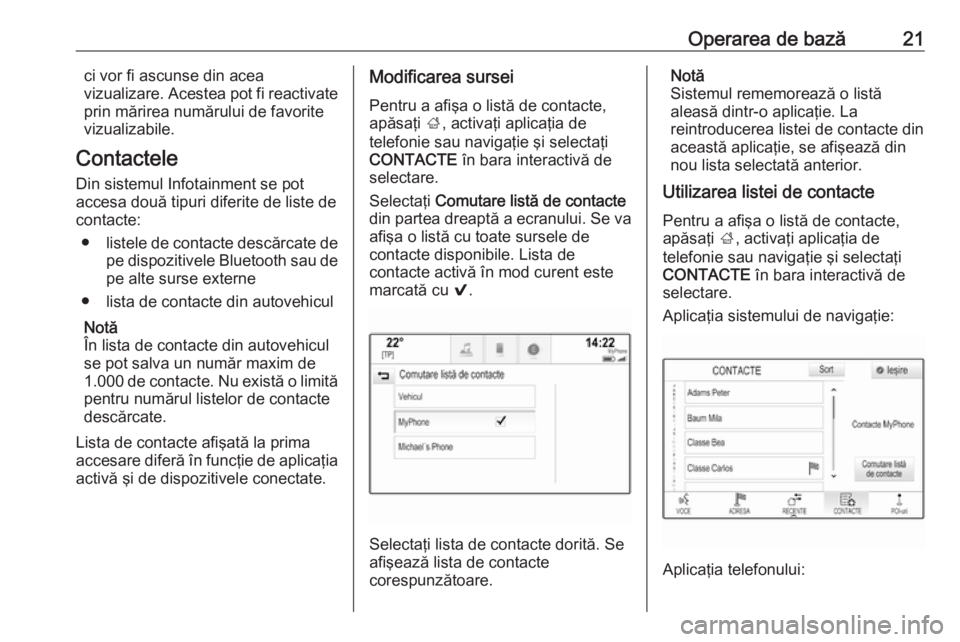
Operarea de bază21ci vor fi ascunse din acea
vizualizare. Acestea pot fi reactivate
prin mărirea numărului de favorite
vizualizabile.
Contactele
Din sistemul Infotainment se pot
accesa două tipuri diferite de liste de
contacte:
● listele de contacte descărcate de
pe dispozitivele Bluetooth sau de
pe alte surse externe
● lista de contacte din autovehicul
Notă
În lista de contacte din autovehicul
se pot salva un număr maxim de
1.000 de contacte. Nu există o limită
pentru numărul listelor de contacte
descărcate.
Lista de contacte afişată la prima
accesare diferă în funcţie de aplicaţia activă şi de dispozitivele conectate.Modificarea sursei
Pentru a afişa o listă de contacte, apăsaţi ;, activaţi aplicaţia de
telefonie sau navigaţie şi selectaţi
CONTACTE în bara interactivă de
selectare.
Selectaţi Comutare listă de contacte
din partea dreaptă a ecranului. Se va afişa o listă cu toate sursele de
contacte disponibile. Lista de
contacte activă în mod curent este
marcată cu 9.
Selectaţi lista de contacte dorită. Se
afişează lista de contacte
corespunzătoare.
Notă
Sistemul rememorează o listă
aleasă dintr-o aplicaţie. La
reintroducerea listei de contacte din această aplicaţie, se afişează din
nou lista selectată anterior.
Utilizarea listei de contacte
Pentru a afişa o listă de contacte,
apăsaţi ;, activaţi aplicaţia de
telefonie sau navigaţie şi selectaţi
CONTACTE în bara interactivă de
selectare.
Aplicaţia sistemului de navigaţie:
Aplicaţia telefonului:
Page 22 of 163
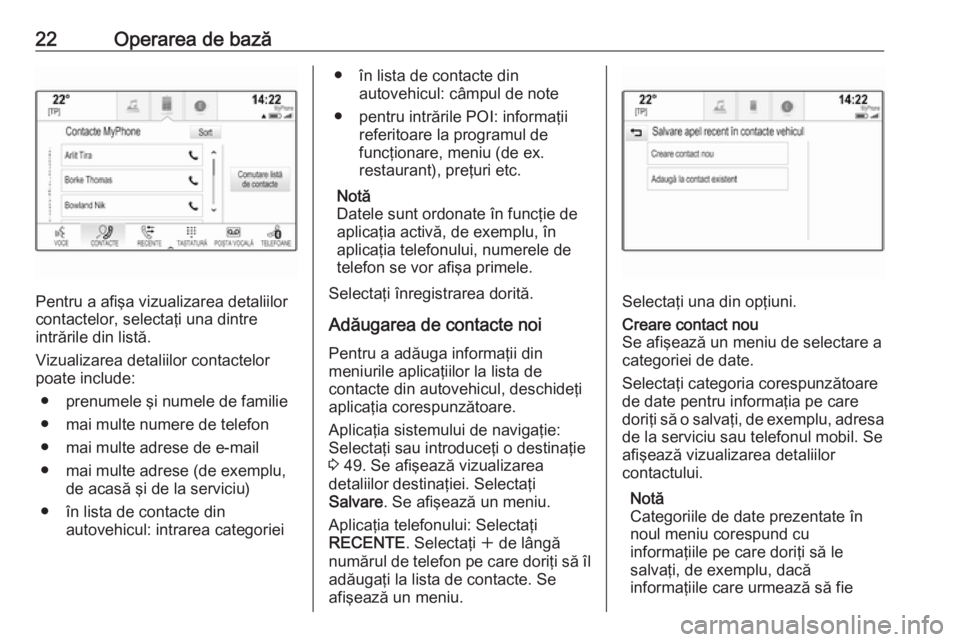
22Operarea de bază
Pentru a afişa vizualizarea detaliilor
contactelor, selectaţi una dintre
intrările din listă.
Vizualizarea detaliilor contactelor poate include:
● prenumele şi numele de familie
● mai multe numere de telefon
● mai multe adrese de e-mail
● mai multe adrese (de exemplu, de acasă şi de la serviciu)
● în lista de contacte din autovehicul: intrarea categoriei
● în lista de contacte din
autovehicul: câmpul de note
● pentru intrările POI: informaţii referitoare la programul de
funcţionare, meniu (de ex.
restaurant), preţuri etc.
Notă
Datele sunt ordonate în funcţie de
aplicaţia activă, de exemplu, în
aplicaţia telefonului, numerele de
telefon se vor afişa primele.
Selectaţi înregistrarea dorită.
Adăugarea de contacte noi
Pentru a adăuga informaţii din
meniurile aplicaţiilor la lista de
contacte din autovehicul, deschideţi
aplicaţia corespunzătoare.
Aplicaţia sistemului de navigaţie:
Selectaţi sau introduceţi o destinaţie
3 49. Se afişează vizualizarea
detaliilor destinaţiei. Selectaţi
Salvare . Se afişează un meniu.
Aplicaţia telefonului: Selectaţi
RECENTE . Selectaţi w de lângă
numărul de telefon pe care doriţi să îl adăugaţi la lista de contacte. Se
afişează un meniu.
Selectaţi una din opţiuni.
Creare contact nou
Se afişează un meniu de selectare a
categoriei de date.
Selectaţi categoria corespunzătoare
de date pentru informaţia pe care
doriţi să o salvaţi, de exemplu, adresa de la serviciu sau telefonul mobil. Se
afişează vizualizarea detaliilor
contactului.
Notă
Categoriile de date prezentate în
noul meniu corespund cu
informaţiile pe care doriţi să le
salvaţi, de exemplu, dacă
informaţiile care urmează să fie
Page 23 of 163
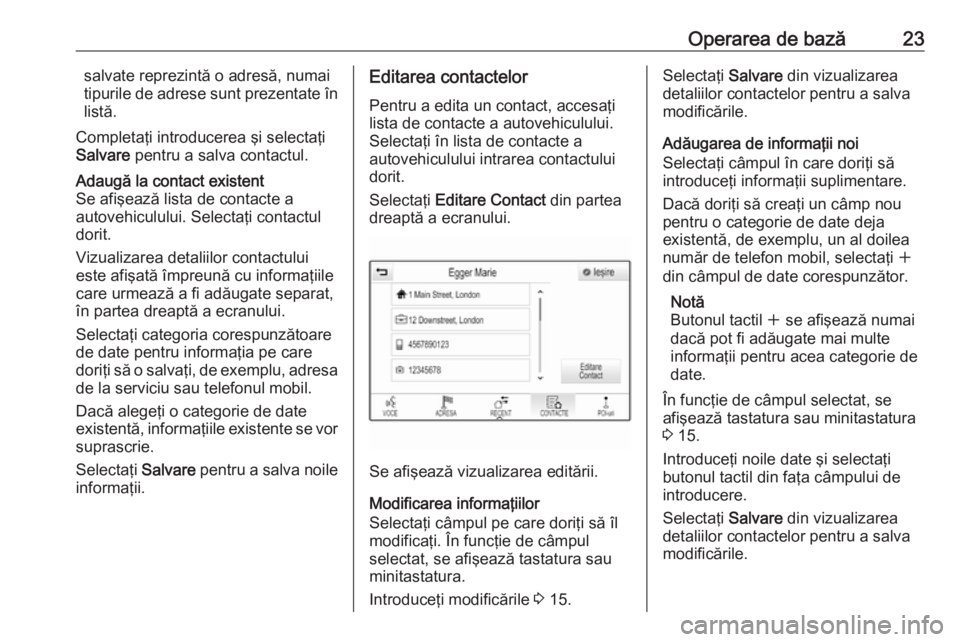
Operarea de bază23salvate reprezintă o adresă, numai
tipurile de adrese sunt prezentate în
listă.
Completaţi introducerea şi selectaţi
Salvare pentru a salva contactul.Adaugă la contact existent
Se afişează lista de contacte a
autovehiculului. Selectaţi contactul
dorit.
Vizualizarea detaliilor contactului
este afişată împreună cu informaţiile
care urmează a fi adăugate separat,
în partea dreaptă a ecranului.
Selectaţi categoria corespunzătoare
de date pentru informaţia pe care doriţi să o salvaţi, de exemplu, adresa de la serviciu sau telefonul mobil.
Dacă alegeţi o categorie de date
existentă, informaţiile existente se vor
suprascrie.
Selectaţi Salvare pentru a salva noile
informaţii.Editarea contactelor
Pentru a edita un contact, accesaţi
lista de contacte a autovehiculului.
Selectaţi în lista de contacte a
autovehiculului intrarea contactului
dorit.
Selectaţi Editare Contact din partea
dreaptă a ecranului.
Se afişează vizualizarea editării.
Modificarea informaţiilor
Selectaţi câmpul pe care doriţi să îl
modificaţi. În funcţie de câmpul
selectat, se afişează tastatura sau
minitastatura.
Introduceţi modificările 3 15.
Selectaţi Salvare din vizualizarea
detaliilor contactelor pentru a salva modificările.
Adăugarea de informaţii noi
Selectaţi câmpul în care doriţi să
introduceţi informaţii suplimentare.
Dacă doriţi să creaţi un câmp nou
pentru o categorie de date deja
existentă, de exemplu, un al doilea
număr de telefon mobil, selectaţi w
din câmpul de date corespunzător.
Notă
Butonul tactil w se afişează numai
dacă pot fi adăugate mai multe
informaţii pentru acea categorie de
date.
În funcţie de câmpul selectat, se
afişează tastatura sau minitastatura
3 15.
Introduceţi noile date şi selectaţi butonul tactil din faţa câmpului de
introducere.
Selectaţi Salvare din vizualizarea
detaliilor contactelor pentru a salva modificările.
Page 25 of 163

Operarea de bază25Ca alternativă, deplasaţi cursorul pe
bara de setări.
Medii
Utilizaţi această setare pentru a intensifica sau a atenua frecvenţele
medii ale sursei audio.
Modificaţi setările atingând în mod
repetat ─ sau w.
Ca alternativă, deplasaţi cursorul pe bara de setări.
Joase Utilizaţi această setare pentru a
intensifica sau a atenua frecvenţele
joase ale surselor audio.
Modificaţi setările atingând în mod
repetat ─ sau w.
Ca alternativă, deplasaţi cursorul pe bara de setări.
Setarea balansului şi a
atenuatorului
În ilustraţia din partea dreaptă a
meniului, definiţi punctul din
habitaclul care va avea sunetul la cea
mai bună calitate.Pentru a modifica setările, atingeţi
n , o , p şi q.
Pentru a comuta rapid între
difuzoarele din faţă şi din spate,
selectaţi Faţa sau Spate din partea de
sus şi de jos a diagramei
autovehiculului.
Modurile egalizatorului
Selectaţi unul dintre butoanele tactile
din bara interactivă de selectare
pentru a optimiza tonalităţile pentru
stiluri specifice de muzică.
Selectaţi butonul tactil PROFIL P.
dacă doriţi să definiţi dumneavoastră
setările pentru tonalitate.
Setările de volum
Volumul maxim la pornire
Apăsaţi ; şi selectaţi SETĂRI din
ecranul Acasă.
Derulaţi lista şi selectaţi Radio şi apoi
Volum maxim pornire .
Atingeţi ─ sau w pentru reglarea
volumului sonor dorit.Reglarea automată a volumului
sonor
Apăsaţi ; şi selectaţi SETĂRI din
ecranul Acasă.
Derulaţi lista şi selectaţi Radio şi apoi
Volum automat .
Pentru a regla gradul de adaptare a
volumului, setaţi Volum automat la
una din următoarele opţiuni
disponibile.
Nu : nicio intensificare a volumului
sonor pe măsură ce viteza
autovehiculului creşte.
Mare : o intensificare maximă a
volumului sonor pe măsură ce viteza
autovehiculului creşte.
Volumul sonor al anunţurilor
despre trafic
Pentru a modifica volumul sonor al
anunţurilor despre trafic, modificaţi
volumul dorit în timpul redării de către sistem al unui anunţ. Setarea
respectivă va fi memorată în sistem.
Page 26 of 163

26Operarea de bazăSetările sistemului
Diverse setări şi adaptări pentru
sistemul Infotainment pot fi efectuate
prin intermediul aplicaţiei SETĂRI.
Ora şi data
Apăsaţi ; şi selectaţi SETĂRI din
ecranul Acasă.
Selectaţi Ora şi data .
Setare oră
Selectaţi Setare Ora pentru a accesa
submeniul respectiv.
Selectaţi Setare auto din partea
inferioară a ecranului. Activaţi fie Da -
RDS , fie Oprit - manual .
Dacă este selectat Oprit - manual,
ajustaţi orele şi minutele atingând
n sau o.
Atingeţi 12-24 hr din partea din
dreapta a ecranului pentru a selecta
un mod de timp.
Dacă se selectează modul de 12 ore,
se va afişa o a treia coloană pentru
setările AM şi PM. Selectaţi opţiunea
dorită.
Setare dată
Selectaţi Setare Data pentru a
accesa submeniul respectiv.
Notă
Dacă informaţiile privind data sunt
furnizate în mod automat, această
opţiune din meniu nu este
disponibilă.
Selectaţi Setare auto din partea
inferioară a ecranului. Activaţi fie Da -
RDS , fie Oprit - manual .
Dacă este selectat Oprit - manual,
modificaţi data atingând n sau o.
Afişarea ceasului
Selectaţi Afişare Ora pentru a accesa
submeniul respectiv.
Pentru a dezactiva afişarea ceasului
digital în meniuri, selectaţi Nu din
meniu.
Limbă Apăsaţi ; şi selectaţi SETĂRI din
ecranul Acasă.
Defilaţi prin listă şi selectaţi Limba.
Notă
Limba activă în mod curent este
marcată cu o 9.
Derulaţi lista şi selectaţi limba dorită.